Mp3 Diags: แก้ไขปัญหาไฟล์เสียง Mp3 มากถึง 50 ปัญหา

MP3 Diags คือเครื่องมือขั้นสุดยอดสำหรับแก้ไขปัญหาในคอลเลกชันเพลงของคุณ สามารถแท็กไฟล์ MP3 ของคุณได้อย่างถูกต้อง เพิ่มปกอัลบั้มที่หายไป และแก้ไข VBR
คุณเป็นผู้ใช้ Ubuntu หรือไม่? คุณต้องการแก้ไขbootloaderเพื่อเปลี่ยนแปลงบางสิ่ง ลบบางสิ่ง หรืออย่างอื่นหรือไม่? ไม่ทราบว่าจะทำอย่างไร? ถ้าใช่ คู่มือนี้เหมาะสำหรับคุณ ปฏิบัติตามในขณะที่เราแสดงวิธีแก้ไข bootloader ของ Ubuntu
การติดตั้ง Grub Customizer ใน Ubuntu
ก่อนที่คุณจะสามารถแก้ไข Ubuntu bootloader คุณจะต้องติดตั้งเครื่องมือปรับแต่ง Grub โปรแกรมนี้ให้ GUI ที่ใช้งานง่ายแก่ผู้ใช้ซึ่งสามารถโหลดในการกำหนดค่า Grub เพื่อวัตถุประสงค์ในการแก้ไข
มีสองวิธีที่คุณสามารถติดตั้ง Grub Customizer ใน Ubuntu ได้ คุณสามารถตั้งค่าผ่าน GUI ในซอฟต์แวร์ Ubuntu (หรือซอฟต์แวร์/KDE Discover หากคุณใช้ Xubuntu หรือ Kubuntu เป็นต้น) คุณยังสามารถทำให้มันทำงานบน Ubuntu ได้โดยใช้บรรทัดคำสั่งของเทอร์มินัล
ในคู่มือนี้ เราจะพูดถึงวิธีการติดตั้งทั้งสองวิธี เก็บไว้ในใจ; โปรแกรมนี้ยังทำงานบน Linux ที่ทำงานบน Ubuntu หากคุณใช้ Elementary OS, Zorin OS , Peppermintหรืออย่างอื่นที่ทำงานบน Ubuntu คุณจะสามารถทำตามคำแนะนำเหล่านี้ได้เช่นกัน
การติดตั้ง GUI
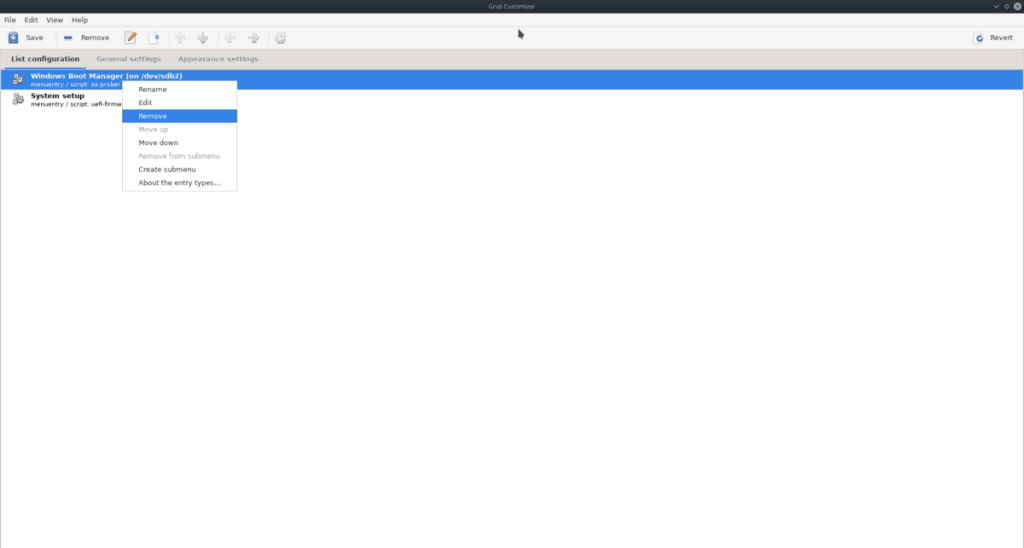
ในการติดตั้ง Grub Customizer บน Ubuntu ด้วย GUI ให้ทำดังต่อไปนี้ ขั้นแรกให้เปิด "ซอฟต์แวร์ Ubuntu" หากคุณไม่พบ "ซอฟต์แวร์ Ubuntu" ในเมนูแอป ให้มองหา "ซอฟต์แวร์" หรือ "ค้นพบ" แล้วคลิกที่รายการเหล่านั้นแทน
เมื่อเปิดแอปแล้ว ให้ค้นหาช่องค้นหาและพิมพ์ "เครื่องมือปรับแต่ง Grub" เมื่อคุณพิมพ์ข้อความนี้ ผลการค้นหาควรปรากฏบนหน้าจอเดียวเท่านั้น คลิกที่ "ตัวปรับแต่ง Grub" เพื่อเข้าสู่หน้าซอฟต์แวร์
หลังจากเข้าถึงหน้าซอฟต์แวร์ของ Grub Customizer แล้ว ให้มองหาปุ่ม "ติดตั้ง" แล้วคลิกด้วยเมาส์ เมื่อคุณเลือกปุ่ม "ติดตั้ง" คุณจะได้รับแจ้งให้ป้อนรหัสผ่านของคุณ ทำเช่นนั้น
เมื่อป้อนรหัสผ่าน Grub Customizer จะถูกติดตั้ง เมื่อการติดตั้งเสร็จสิ้น ให้คลิกที่ปุ่ม "Launch" ในซอฟต์แวร์ Ubuntu เพื่อให้ Grub Customizer เปิดขึ้นเป็นครั้งแรก
การติดตั้งเทอร์มินัล
หากคุณต้องการใช้เทอร์มินัลเพื่อติดตั้ง Grub Customizer บน Ubuntu ให้ทำดังนี้ ในการเริ่มต้น ให้กดแป้นพิมพ์Ctrl + Alt + Tเพื่อเปิดหน้าต่างเทอร์มินัล หรือค้นหา "Terminal" ในเมนูแอปแล้วเปิดด้วยวิธีนั้น
เมื่อหน้าต่างเทอร์มินัลเปิดอยู่ ให้ใช้คำสั่งapt installเพื่อติดตั้งแพ็คเกจ “grub-customizer”
sudo apt ติดตั้ง grub-customizer
เมื่อคุณป้อนคำสั่งด้านบน คุณจะได้รับแจ้งให้ป้อนรหัสผ่านของคุณ ใส่มันลงบนแป้นพิมพ์และกดใส่กุญแจ ไม่ต้องกังวลถ้าคุณไม่สามารถดูรหัสผ่านของคุณในขณะที่คุณใส่มัน
หลังจากป้อนรหัสผ่านของคุณ Ubuntu จะรวบรวมแพ็คเกจทั้งหมดเพื่อติดตั้ง (ซึ่งหมายถึงแพ็คเกจ "grub-customizer" และการพึ่งพาที่จำเป็น เมื่อรวบรวมแพ็คเกจเหล่านี้เสร็จแล้วระบบจะถามคุณว่าต้องการดำเนินการต่อหรือไม่ กดYเพื่อยืนยัน.
เมื่อยืนยันแล้ว Grub Customizer จะถูกดาวน์โหลดและติดตั้งอย่างรวดเร็ว เมื่อการติดตั้งเสร็จสิ้น ให้ค้นหา "Grub Customizer" ในเมนูแอปเพื่อเปิดขึ้น
วิธีแก้ไข Ubuntu bootloader
การแก้ไข bootloader ของ Ubuntu ด้วย Grub Customizer นั้นง่ายมาก ในการเริ่มต้น ให้ค้นหาแท็บ "การตั้งค่าทั่วไป" แล้วคลิกด้วยเมาส์ คุณจะพบการตั้งค่าบูตโหลดเดอร์ต่างๆ ของ Ubuntu ในบริเวณนี้ เช่น รายการเริ่มต้น การมองเห็น และพารามิเตอร์เคอร์เนล
ตัวอย่างเช่น หากคุณไม่พอใจที่เลือกรายการแรกใน bootloader และโหลดขึ้นมา คุณสามารถเปลี่ยนเป็นสิ่งที่คุณต้องการได้ เลือกเมนูแบบเลื่อนลง และเลือกตัวเลือกที่คุณต้องการให้บูตอัตโนมัติ
อีกทางหนึ่ง หากคุณต้องการให้อูบุนตูบูตเครื่องในสิ่งสุดท้ายที่คุณบูทอยู่เสมอ คุณก็สามารถทำได้ ตัวอย่างเช่น หากคุณใช้ Windows 10 และ Ubuntu แบบดูอัลบูต และคุณเลือก Windows ไว้ก่อนหน้านี้ คุณสามารถบอกให้ Ubuntu bootloader เลือกได้เนื่องจากคุณเลือกไว้เป็นครั้งสุดท้าย
การตั้งค่าอื่นๆ ที่คุณแก้ไขได้
สิ่งสำคัญที่ผู้ใช้ Ubuntu พยายามแก้ไขใน bootloader คือตัวเลือกรายการเริ่มต้น อย่างไรก็ตาม นั่นไม่ใช่ทั้งหมดที่คุณทำได้ คุณสามารถเปลี่ยนระยะเวลาในการบูตรายการเริ่มต้นจาก 10 วินาทีเป็นเร็วเท่าที่คุณต้องการโดยเปลี่ยน "10" เป็นตัวเลขอื่น
คุณยังสามารถปิดใช้งานเมนูทั้งหมดได้โดยยกเลิกการเลือกปุ่ม "แสดงเมนู" การทำเช่นนี้จะซ่อน bootloader อย่างสมบูรณ์ เว้นแต่คุณจะกดปุ่มShiftขณะบู๊ตเครื่อง หรือคุณสามารถแก้ไขพารามิเตอร์การบูตเคอร์เนลของ Ubuntu โดยเปลี่ยน "quiet splash" เป็นคำสั่งเคอร์เนลใดก็ได้ที่คุณต้องการ
เมื่อคุณแก้ไข bootloader ของ Ubuntu เสร็จแล้ว ให้หาปุ่ม "บันทึก" ที่ด้านบนของแอป Grub Customizer แล้วคลิกเพื่อบันทึกการแก้ไขของคุณ จากนั้นปิด Grub Customizer และเปิดหน้าต่างเทอร์มินัล
ใช้การเปลี่ยนแปลง
แม้ว่า Grub Customizer จะมีตัวเลือก "Install to MBR" แต่ก็ไม่ได้ผลเสมอไป โดยพื้นฐานแล้ว Grub Customizer เป็นเพียงการแก้ไขไฟล์การกำหนดค่าข้อความ ด้วยเหตุนี้ คุณจึงสามารถใช้การตั้งค่าผ่านเทอร์มินัลได้ นี่คือวิธีการทำ
ใช้คำสั่งupdate-grubด้านล่าง ใช้การเปลี่ยนแปลงการกำหนดค่าใหม่กับ bootloader ของ Ubuntu
sudo update-grub
MP3 Diags คือเครื่องมือขั้นสุดยอดสำหรับแก้ไขปัญหาในคอลเลกชันเพลงของคุณ สามารถแท็กไฟล์ MP3 ของคุณได้อย่างถูกต้อง เพิ่มปกอัลบั้มที่หายไป และแก้ไข VBR
เช่นเดียวกับ Google Wave, Google Voice ได้สร้างกระแสฮือฮาไปทั่วโลก Google มุ่งมั่นที่จะเปลี่ยนแปลงวิธีการสื่อสารของเรา และนับตั้งแต่นั้นมาก็กำลังกลายเป็น...
มีเครื่องมือมากมายที่ช่วยให้ผู้ใช้ Flickr สามารถดาวน์โหลดรูปภาพคุณภาพสูงได้ แต่มีวิธีดาวน์โหลด Flickr Favorites บ้างไหม? เมื่อเร็ว ๆ นี้เราได้...
การสุ่มตัวอย่างคืออะไร? ตามข้อมูลของ Wikipedia “คือการนำส่วนหนึ่งหรือตัวอย่างจากการบันทึกเสียงหนึ่งมาใช้ซ้ำเป็นเครื่องดนตรีหรือ...
Google Sites เป็นบริการจาก Google ที่ช่วยให้ผู้ใช้โฮสต์เว็บไซต์บนเซิร์ฟเวอร์ของ Google แต่มีปัญหาหนึ่งคือไม่มีตัวเลือกสำรองข้อมูลในตัว
Google Tasks ไม่ได้รับความนิยมเท่ากับบริการอื่นๆ ของ Google เช่น ปฏิทิน Wave เสียง ฯลฯ แต่ยังคงใช้กันอย่างแพร่หลายและเป็นส่วนสำคัญของผู้คน
ในคู่มือฉบับก่อนหน้าของเราเกี่ยวกับการล้างฮาร์ดดิสก์และสื่อแบบถอดได้อย่างปลอดภัยผ่าน Ubuntu Live และซีดีบูต DBAN เราได้กล่าวถึงดิสก์ที่ใช้ Windows
ไฟล์ DEB คืออะไร?? คุณจะทำอย่างไรกับมัน? เรียนรู้หลายวิธีที่คุณสามารถติดตั้งไฟล์ DEB บน Linux PC ของคุณ
คุณต้องการให้ GitLab ทำงานบนเซิร์ฟเวอร์ Ubuntu ของคุณหรือไม่? GitLab เป็นทางเลือกที่โฮสต์ได้เองที่มีประสิทธิภาพสำหรับบริการต่างๆ เช่น GitHub ด้วยคุณสามารถ
เรียนรู้วิธีเพิ่มความปลอดภัยให้กับเซิร์ฟเวอร์ Ubuntu Linux โดยการติดตั้งและเปิดใช้งาน SELinux





![วิธีการกู้คืนพาร์ติชั่นและข้อมูลฮาร์ดดิสก์ที่สูญหาย [คู่มือ] วิธีการกู้คืนพาร์ติชั่นและข้อมูลฮาร์ดดิสก์ที่สูญหาย [คู่มือ]](https://tips.webtech360.com/resources8/r252/image-1895-0829094700141.jpg)
